TUTO : Problèmes d’enregistrements d’extensions
Il peut arriver que certains téléphones SIP distants soient correctement enregistrés sur PBXware, mais apparaissent malgré tout comme hors ligne.
Ce comportement est
généralement lié à un équipement réseau intermédiaire appliquant un filtrage trop restrictif.
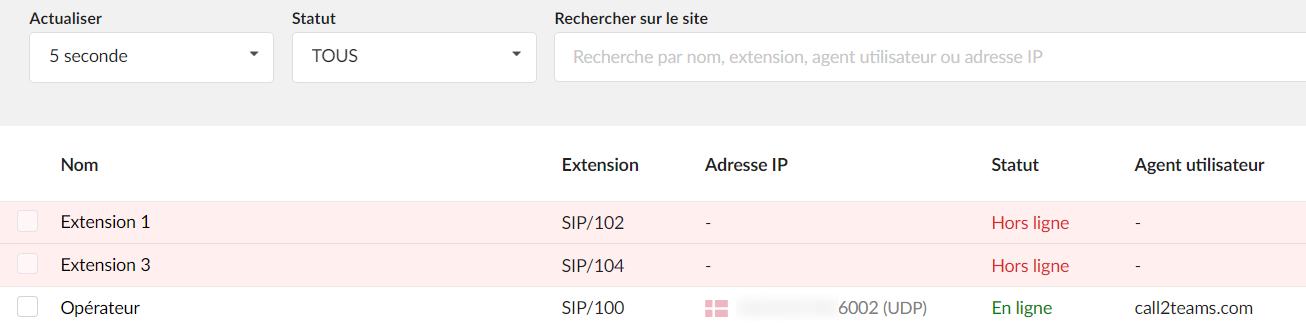
Dans ce cas, certains réglages permettent d’assurer l’enregistrement des extensions sur PBXware, même en présence de configurations spécifiques de routeurs ou pare-feu.
Paramétrages PBXware
Dans le cas d’un auto-provisioning de l’extension, vérifiez tout d’abord que le nom d’utilisateur et le mot de passe de provisioning sont corrects et n’ont pas été changés.
Pour vérifier ces paramètres, rendez-vous dans le Master-Tenant puis dans Réglages > Tenants > Sélectionnez le tenant en question > Afficher les options avancées
Re-provisionnez alors le téléphone avec la bonne combinaison utilisateur/mot de passe.
Dans les Options avancées de l’extension, vérifiez également les options suivantes :
- Emplacement de l’UAD : A distance (si le PBXware est sur un autre réseau que le téléphone)
- NAT: Oui (si le téléphone est derrière une NAT)
Certains routeurs/pare-feu filtrent et bloquent les sessions UDP. Ainsi, notez que passer le mode de Transport de l’extension de UDP à TCP peut résoudre des problèmes d’enregistrement.
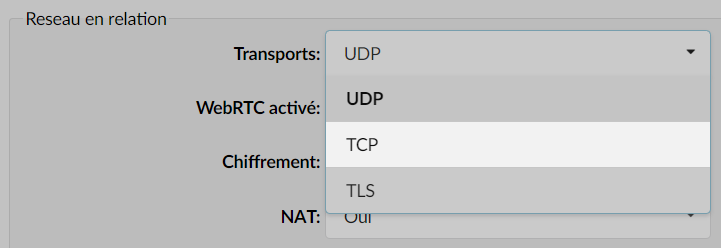
Par ailleurs, assurez-vous que tous les ports nécessaires au fonctionnement de PBXware sont ouverts sur le routeur/pare-feu en consultant notre base de connaissance FAQ > Liste des ports à ouvrir
Paramétrages des téléphones
Sur les téléphones, voici deux paramétrages à mettre en place :
- Passer la valeur “Registration Timer” à 120 secondes
- Activer le Keep Alive avec un intervalle réduit.
- Snom
Dans l’interface web du Snom :
Identity > NAT > Interval for Keepalive > Renseigner 15 et mettre l’option Offer ICE sur OFF - Yealink
Dans l’interface web du Yealink Accounts > Advanced, configurez les options suivantes :
- Snom
- Keep Alive Type : defaut
- Keep Alive Interval (Seconds) : 15
- SIP Registration Retry Timer(0~1800s) : 120
ASTUCE :
Vous pouvez injecter ces paramétrages en autoprovisioning des téléphones Yealink dans les extensions en utilisant le bloc suivant :
account.1.nat.udp_update_time = 15
account.1.sip_server.1.expires = 120
Présence d’un pare-feu
Pour que les extensions s’enregistrent sur un serveur distant et que les communications soient assurées correctement, il est nécessaire d’ouvrir certains ports si un pare-feu est en place chez le client.
Veuillez prendre connaissance ci-dessous et vous assurer que ceux-ci sont ouverts :
| Type de Trafic | Protocole | Ports | Usage |
|---|---|---|---|
| Trafic SIP | TCP | 10001, 5060–5069 | Signalisation appels SIP |
| UDP | 4000–4999, 5060–5069, 10000–20000 | Signalisation + flux RTP (voix) | |
| Trafic IAX | TCP | 5037, 5038 | Interconnexion / contrôle |
| UDP | 4569 | Appels IAX | |
| PWProxy | TCP | 10005, 10007, 10009 | Proxy interne |
| Annuaire centralisé | TCP | 11389, 11636 | Annuaire LDAP |
Points de vérification supplémentaires :
Désactiver le SIP ALG sur le firewall/routeur (cause fréquente de problèmes audio ou d’enregistrement).
Vérifier que le firewall ne coupe pas les sessions UDP inactives trop rapidement.
Blacklist
Il est possible que l’adresse IP publique du téléphone ou de l’extension ait été bloquée par le module de protection sipPROT intégré à PBXware ou SERVERware.
Ce blocage survient généralement lorsqu’un appareil envoie un trop grand nombre de tentatives de connexion avec des identifiants incorrects.
Pour résoudre ce problème, accédez à l’interface sipPROT, puis ouvrez la section Denylist ou Dynamic Denylist et supprimez votre adresse IP publique si elle y figure.







